Jak postawić serwer CS:GO i Minecraft
Wykupienie serwera VPS to dopiero połowa sukcesu. Kwestią najważniejszą dla graczy jest instalacja serwerów gier. Pokazujemy to na przykładzie dwóch – CS: GO i Minecraft.
Spis treści
Jeśli nie wiesz, czym są serwery VPS, jakie są ich rodzaje, o czym warto pamiętać przy ich zakupie i dlaczego w ogóle warto się na to zdecydować, odsyłam do artykułu Wolność od cheaterów? Tylko na własnym serwerze - co daje VPS. Ja od razu wystartuję z pozycji, gdzie serwer VPS od nazwa.pl jest już wybrany i kupiony. Zanim jednak przejdę do właściwych instrukcji, wspomnę jeszcze o moim doświadczeniu w obsłudze VPS i zdalnym instalowaniu serwerów gier.

Serwer VPS – co to jest
VPS to inaczej wirtualny serwer prywatny i stanowi kompromis między drogimi serwerami dedykowanymi, a oferującymi mało możliwości serwerami współdzielonymi. Posiadacze takiej usługi otrzymują w jej ramach dostęp do wirtualnie wydzielonej części fizycznego serwera. Choć brzmi to skomplikowanie, w praktyce jest stosunkowo proste. Na serwerach VPS mamy gwarantowaną liczbę rdzeni, pojemności i pamięci RAM, które są wyłącznie do naszej dyspozycji.
Takich możliwości nie mają najtańsze serwery współdzielone. VPS zapewnia także dużo większe możliwości pod kątem instalowanych aplikacji. Stąd takie rozwiązanie uznać można za optymalne dla graczy. Cena jest bowiem nieco wyższa niż w przypadku serwerów współdzielonych, ale nie tak wysoka, jak w dedykowanych. Aby postawić nasze własne serwery do grania w CS:GO i Minecrafta, otrzymaliśmy dostęp do usługi VPS Speed Biznes od nazwa.pl, która kosztuje 50 zł miesięcznie.
W przeszłości przez dość długi okres zarządzałem dedykowanym serwerem gry Call of Duty 2. Sprawdziłem, kiedy druga odsłona kultowej strzelanki pojawiła się na rynku i okazało się, że miało to miejsce w 2005 roku. Odległe czasy, ale do dziś pamiętam, że wszystkie operacje, takie jak zmiana mapy, trybu, a nawet logowanie do konta admina odbywały się z poziomu konsoli, tej wbudowanej w grze. Wszystko sprowadzało się więc do poznania odpowiednich komend.
Sprawa była o tyle ułatwiona, że wszystkie, a przynajmniej te najważniejsze, były dostępne w Internecie. Ściągawka przydała się tylko na początku, potem komendy wpisywałem już z głowy. Zarządzanie ustawieniami rozgrywki, to jednak nie to samo co instalowanie serwera gry. Tego nie robiłem, aż do czasu, gdy musiałem się tym zająć na potrzeby niniejszego poradnika. Dlaczego o tym piszę? Wydaje mi się, że to najlepszy dowód na to, że nawet kompletna „zielonka” może poradzić sobie z tym nie-tak-prostym zadaniem.
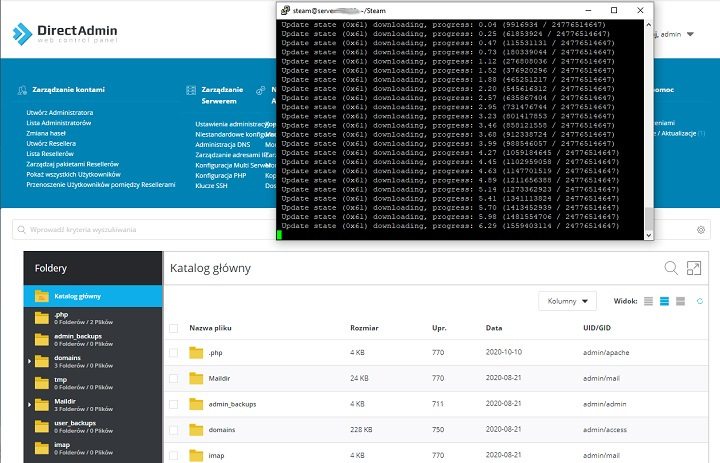
Przydatne okazały się m.in. wskazówki podsunięte przez firmę nazwa.pl, która udostępniła mi serwer VPS na potrzeby przygotowania tego materiału. Jego specyfikacja to:
- 2 VCPU Intel Xeon E5 3,3 GHz,
- 4 GB pamięci RAM,
- 50 GB dysk NVMe,
- wirtualizacja KVM.
Dodatkowo otrzymałem dostęp do programu DirectAdmin, służącego do zarządzania serwerem VPS za pośrednictwem przeglądarki internetowej. Nazwa.pl chwali się także 24-godzinnym wsparciem i sprawnie działającą infolinią.
Jak zalogować się do serwera VPS przez PuTTY?
Serwery gier zainstalujesz za pomocą zewnętrznych programów PuTTY i WinSCP umożliwiających połączenie z VPS-em przez SSH i konto root. PuTTY możesz pobrać stąd. Po szybkiej instalacji i uruchomieniu programu Twoim oczom ukarze się takie oto okno:
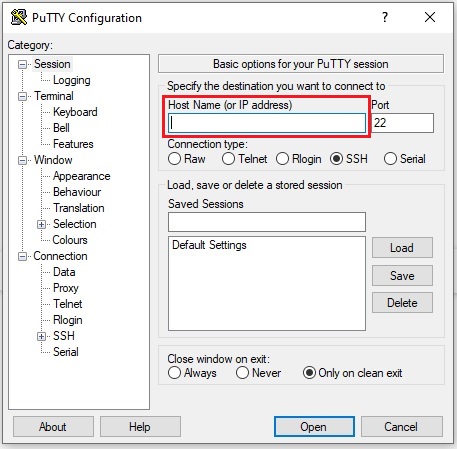
Pierwsze co należy zrobić, to wpisać adres IP serwera VPS. Otrzymasz go w wiadomości e-mail od firmy zajmującej się hostingiem. Adres wklep w zaznaczone miejsce. Następnie upewnij się, że nieco poniżej aktywna jest opcja SSH. Teraz możesz już kliknąć „Open”. W tym momencie powinna pojawić się konsola. Na początku niezbędne jest zalogowanie się na konto root. Hasło zostanie Ci przekazane na elektroniczną skrzynkę pocztową, po kupieniu serwera.
Podaj root jako login i zatwierdź Enterem. Teraz czas na hasło. Nie martw się, gdy podczas wpisywania, we wierszu poleceń, nic się nie pojawi. To ochrona przed osobami trzecimi, które mogłyby się znajdować obok, gdy wklepywane jest hasło. Po wpisaniu ponownie wciśnij Enter.
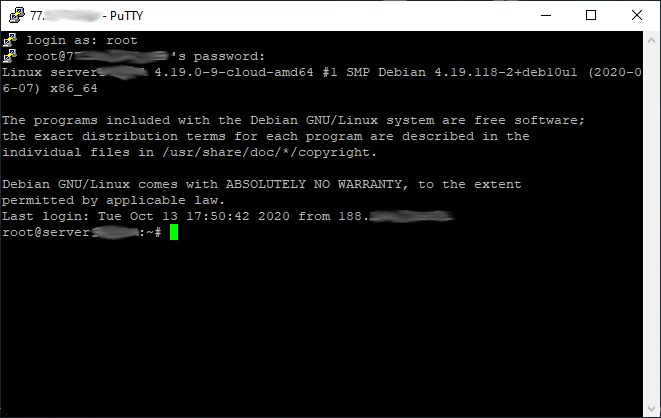
Danych dostępowych i innych komend nie trzeba wpisywać „z palca”. Istnieje niezwykle przydatna funkcja kopiuj-wklej. O ile, kopiowanie z treści maila i tego poradnika odbywa się standardowo (PPM i menu kontekstowe lub skrót klawiszowy Ctrl+C), o tyle wklejanie w konsolę PuTTY nie przechodzi ani za pomocą menu kontekstowego, ani poprzez kombinację Ctrl+V. Wszystko, co należy zrobić, to kliknąć raz PPM w obszar okna konsoli po uprzednim skopiowaniu potrzebnej treści. Radzę właśnie w taki sposób korzystać z wiersza poleceń. Eliminuje to ryzyko popełnienia błędu oraz znacznie przyśpiesza całą operację.
Po zalogowaniu się na konto root przez program PuTTy instalacja serwera gry polega w zasadzie na wpisywaniu/wklejaniu odpowiednich komend. I tu uwaga. Pomimo, że podaję je w pakietach, należy wklejać/wpisywać je jedna po drugiej i każdorazowo zatwierdzać polecenie Enterem. Nie można się przy tym śpieszyć. Niektóre operacje, jak np. pobranie czegoś z Internetu i wypakowanie plików, zajmują pewną ilość czasu. Upewnij się, że wydajesz kolejne polecenie, gdy poprzednie zostanie zrealizowane.

